如何快速设置word2010的页面缩放显示比例大小
来源:网络收集 点击: 时间:2024-07-08【导读】:
介绍如何快速设置word2010页面缩放的显示比例,从而让显示器可以显示出更多的word文档内容。这里的大小比例只是调整显示器中显示的word页面大小,不影响打印的页面大小。工具/原料moreWord2010方法/步骤1/8分步阅读 2/8
2/8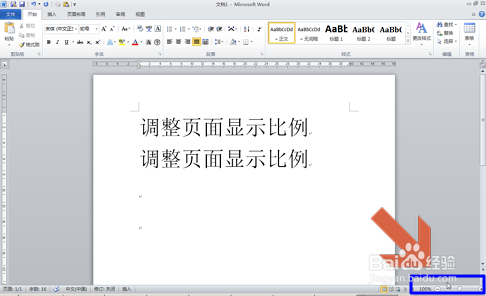 3/8
3/8 4/8
4/8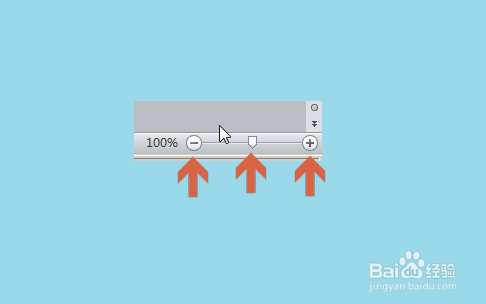 5/8
5/8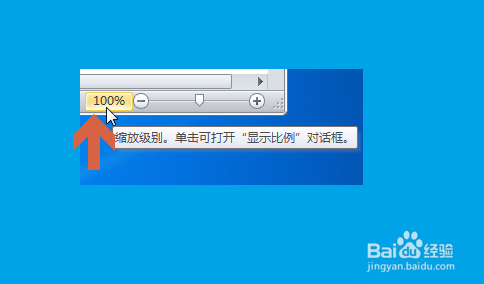 6/8
6/8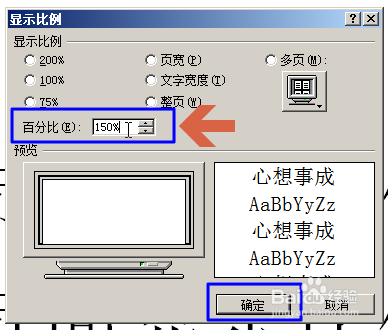 7/8
7/8 8/8
8/8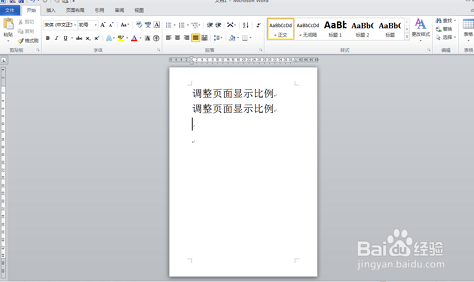 注意事项
注意事项
例如,图中word文档廊民的页面显示比例较大,只能显劣愁兼示文档的一小部分内容,如果想显示出文档更多的内容,就要修改页面显屈没示比例大小。
 2/8
2/8在word2010中有一个快速设置页面显示比例的设置项,就在word界面右下角的状态栏中。如图。
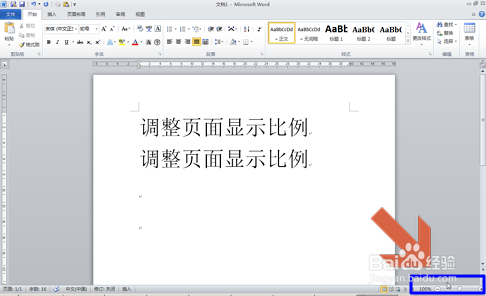 3/8
3/8这个显示比例设置项默认是启用的,如果word界面状态栏中没有该项,可以右键点击word底部的状态栏,再用鼠标左键勾选弹出菜单中的“显示比例”项,即可启用。
 4/8
4/8鼠标点击显示比例项中的“+”、“-”及拖动滑块均可快速调整页面显示比例。
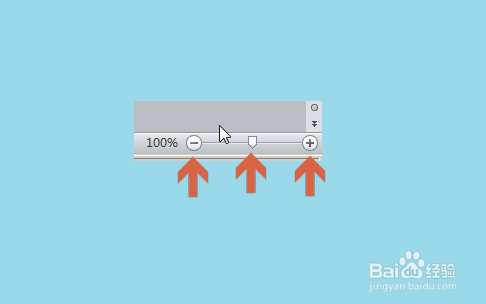 5/8
5/8如果想自定义显示比例的数值,可以鼠标点击状态栏中的“显示比例”项中的百分数值。
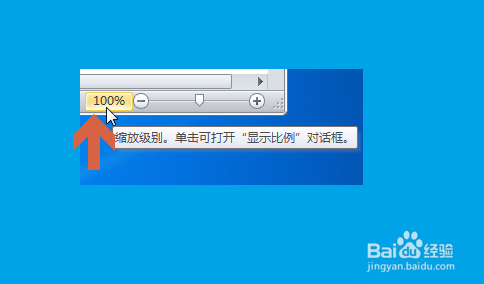 6/8
6/8点击数值后会弹出显示比例对话框。可以在其中的“百分比”项中输入自定义的数值。再点击“确定”按钮,即可。
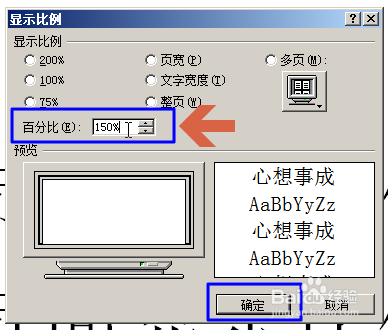 7/8
7/8另外,点选显示比例项中的各百分数选项等,再点击“确定”按钮,即可快速按所选项设置显示比例。
 8/8
8/8如图是将显示比例设置为“整页”,会显示出整个页面。
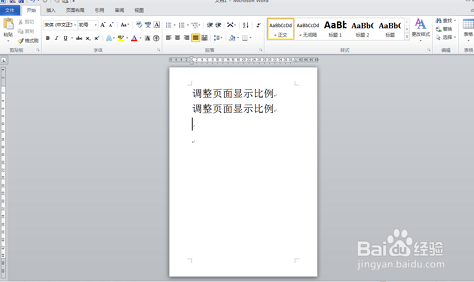 注意事项
注意事项这里的大小比例只是调整显示器中显示的word页面大小,不影响打印的页面大小。
WORDWORD2010页面大小显示比例页面比例版权声明:
1、本文系转载,版权归原作者所有,旨在传递信息,不代表看本站的观点和立场。
2、本站仅提供信息发布平台,不承担相关法律责任。
3、若侵犯您的版权或隐私,请联系本站管理员删除。
4、文章链接:http://www.1haoku.cn/art_944222.html
上一篇:素狮子头的做法
下一篇:冰冻的母乳怎么解冻给宝宝喝
 订阅
订阅